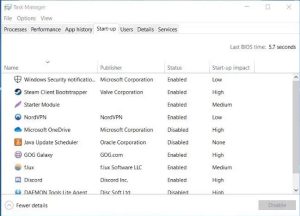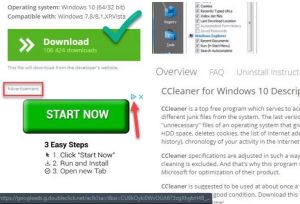U nekom trenutku, svi se zapitaju šta usporava rad računara. Rad na sporom računaru uopšte nije zabavan i smanjuje vašu produktivnost. Iako se svi računari s vremenom usporavaju, u mnogim slučajevima, vaše vlastito ponašanje može uzrokovati nepotrebno usporavanje. Evo uobičajenih grešaka koje će usporiti vaš Windows PC.
Najčešće greške koje usporavaju rad računara
Pokretanje previše programa odjednom
Vremenom ste vjerovatno instalirali desetine programa. Možda koristite razne alate za različite funkcije ili imate instaliranu gomilu aplikacija od prije nekoliko godina na koje ste zaboravili. Pokretanje previše aplikacija cijelo vrijeme može dovesti do usporavanja vašeg računara.
Najveći problem dolazi od toga što se programi postavljaju da se automatski pokreću u pozadini. To znači da jedu RAM, čak i ako ih nikada ne koristite. Da biste se borili protiv ovoga, pripazite dok instalirate nove aplikacije. Ako vidite potvrdni okvir sličan Automatski pokreni program kada pokrenem računar, obavezno ga poništite.
Možete dobiti predstavu o tome šta radi u pozadini gledajući System Tray u donjem desnom uglu ekrana. Vidjet ćete ikonu za mnoge programe koji rade u pozadini; možda ćete morati da kliknete na strelicu da prikažete punu listu. U većini slučajeva možete kliknuti desnim tasterom miša na ikonu i izabrati Izađi da biste zatvorili aplikaciju.
Uklonite programe koji se pokreću uz Windows
Umjesto zatvaranja programa svaki put kada se pokrene računar, možete u potpunosti spriječiti pokretanje programa pri pokretanju. Na Windows 10, otvorite Task Manager koristeći Ctrl + Shift + Esc i kliknite More Details.
Odatle se prebacite na karticu Startup i vidjećete šta je sve postavljeno za pokretanje uz Windows.
Pogledajte šta se nalazi ovdje i onemogućite sve programe koji vam nisu potrebni odmah nakon pokretanja računara.
Nedovoljno često restartovanje računara
Klasičan je savjet da ponovo pokrenete računar kada imate problem. Ali redovno ponovno pokretanje je važno čak i ako ne rješavate aktivan problem.
Možda ćete biti u iskušenju da nikada ne isključite računar kako biste sljedeći put mogli brzo nastaviti tamo gdje ste stali. Ali ovo je loša ideja i može dovesti do toga da vaš Windows računar radi sporo.
Glavna prednost ponovnog pokretanja sa stanovišta performansi je da se na taj način isprazni vaša RAM memorija. Budući da je RAM nestabilna memorija, počinje iznova nakon svakog ponovnog pokretanja. Ako bilo koji program koji pokrenete ima curenje memorije (što znači da softver uzima RAM, ali ga nikada ne vraća u dostupni skup), ponovno pokretanje će to privremeno popraviti.
Windows također instalira sistemske zakrpe, koje mogu riješiti probleme s performansama kada sve ponovo pokrenete. U većini slučajeva, ne morate da restartujete svaku noć. Pokušajte ponovo pokrenuti računar nekoliko puta sedmično. U drugim slučajevima, možete staviti svoj računar u stanje mirovanja ili koristiti hibernaciju da biste brzo nastavili ono što ste radili.
Klikanje na sve i svašta
Sljedeći put kada otkrijete da vaš računar radi sporo, razmislite koliko ste pažljivi kada surfate na internetu. Nažalost, mnoge web stranice su minsko polje štetnog sadržaja. Lažna dugmad za preuzimanje, džinovski oglasi koji vode do sumnjivih stranica i razne druge gluposti mogu dovesti do problema na vašem računaru.
Čak ni legitimna preuzimanja nisu uvijek sigurna. Iako nije toliki problem kao što je nekada bio, mnogi besplatni programi pokušavaju da vam nametnu neželjeni softver trećih strana pomoću unaprijed odabranih okvira za potvrdu. Ako bez razmišljanja kliknete na Next, mogli biste završiti s dodatnim otpadom na vašem sistemu samo ako instalirate nekoliko korisnih aplikacija.
U najgorim slučajevima, to čak može dovesti do toga da zlonamjerni softver uđe u vaš sistem. Pouka ovdje je da budete sigurni da uvijek znate na šta kliknete. Odvojite dodatnu sekundu da potvrdite da vam ne nedostaje skriveno polje za potvrdu ili da kliknete na nešto što je opasno.
Neodržavanje
Windows 10 je bolji nego ikad u samostalnom rješavanju nekih zadataka održavanja. Ali nije savršeno, tako da ćete s vremena na vrijeme morati izvršiti neke osnovne postavke. Voditi računa o tome može biti razlika između vašeg laptopa koji radi sporo i rada s vrhunskim performansama.
Čišćenje privremenih datoteka
Kako vaš sistem radi, on stvara datoteke koje su potrebne samo za kratko vrijeme. Ovo je normalan dio rada računara, ali ako pustite ove datoteke da se gomilaju, nakon nekog vremena mogu početi uzimati danak na brzinu. Ovo je posebno slučaj ako imate mali SSD koji se brzo puni.
Možete otići na Settings > System > Storage da uključite Storage Sense, funkciju Windows 10 koja vam pomaže da automatski oslobodite prostor. Za dodatne opcije, potražite Disk Cleanup u Start meniju.
Instalirajte redovno ažuriranja
Ranije smo spomenuli ponovno pokretanje radi instaliranja ažuriranja za Windows, ali je i dalje dobra ideja da odete na Settings > Update & Security > Windows Update da s vremena na vrijeme ručno provjerite ima li ažuriranja. Na taj način osiguravate redovno ažuriranje sistema što je preporučljivo.
Također biste trebali odvojiti vrijeme kako biste bili sigurni da je softver koji redovno koristite ažuriran. Korištenje najnovije verzije može dovesti do poboljšanja brzine koja nisu prisutna u ranijim verzijama.
Također s vremena na vrijeme možete odraditi provjeru diska sa dvije operacije sa komandama chkdsk i sfc. Komanda za provjeru diska, ili chkdsk, skenira vaš hard disk u potrazi za lošim sektorima koji mogu uzrokovati da vaš računar sporije radi. Ako imate SSD u vašoj mašini, ovo nije toliko bitno. Ali ako primijetite iznenadno usporavanje i još uvijek imate stari HDD u računaru, vrijedi pokušati.
Provjera sistemskih datoteka ili sfc je slična naredba. Ovo skenira Windows sistemske datoteke i pokušava popraviti sve oštećene.
Brzina računara i brzina konekcije
Uobičajeno je misliti da je vaš računar spor, dok je u stvarnosti vaša internetska veza zapravo problem. Ako imate problema sa brzinom samo kada pristupate web lokacijama, strimujete muziku ili obavljate druge aktivnosti vezane za mrežu, vjerovatno imate problem s internetskom vezom.
Ovo se može dogoditi čak i sa nevjerovatno brzim računarom koji je inače u savršenom stanju.